Manera de cómo convertir M4V a MP3 (actualización de 2025)
El archivo M4V es una extensión de archivo de video MPEG-4. Este tipo de formato fue desarrollado por Apple y se usa para videos musicales, películas y programas de televisión. También es similar al formato MP4, pero la diferencia es diferente a MP4, los archivos M4V no se pueden reproducir en otros dispositivos.
Entonces, otros usuarios están buscando formas de convertir M4V en un archivo mucho más común como MP3. Si tienes el mismo motivo y te gusta convertir M4V a MP3 entonces, descanse porque lo tenemos cubierto.
En esta publicación, hablaremos sobre diferentes métodos sobre cómo convertir M4V a MP3, como con el uso de iTunes, una herramienta profesional que se puede instalar en tu Mac o Windows, y por último, convertidores basados en la web a los que puedes acceder fácilmente. en sus navegadores. Así que, sin más preámbulos, sigamos rodando.
Contenido del artículo Parte 1. ¿Cómo convierto M4V a MP3 en iTunes?Parte 2. ¿Cómo convierto M4V a MP3 en Mac / Windows?Parte 3. ¿Cómo convierto M4V a MP3 gratis en línea?
Parte 1. ¿Cómo convierto M4V a MP3 en iTunes?
iTunes es la gestión de medios predeterminada de Apple para todos sus dispositivos. Para aquellos que son nuevos en iTunes, otra característica de iTunes es que esta aplicación también es capaz de convertir formatos básicos, incluido M4V a MP3. Si desea utilizar iTunes para convertir MV4 a MP3, consulte los pasos que proporcioné a continuación.
Cómo convertir M4V a MP3 usando iTunes
- Abra iTunes en su computadora y una vez en la interfaz principal, vaya a Editar, luego seleccione Preferencias.
Seleccione General en la ventana Preferencias generales y luego haga clic en el botón Importar configuración. Seleccione el codificador MP3, una vez que esté en la sección Importar usando, luego haga clic en Aceptar para reconocer.
- En su biblioteca de iTunes, seleccione el video M4V que desea convertir o también puede hacer clic en Archivo, luego Agregar archivo a la biblioteca para agregar videos desde su almacenamiento.
- Una vez que haya seleccionado el archivo que desea convertir, abra el archivo, luego haga clic en Convertir y elija Crear versión MP3, de esta manera, su iTunes ahora comenzará a convertir sus archivos M4V a MP3. ITunes seguirá manteniendo los archivos M4V originales, que puede eliminar más tarde.
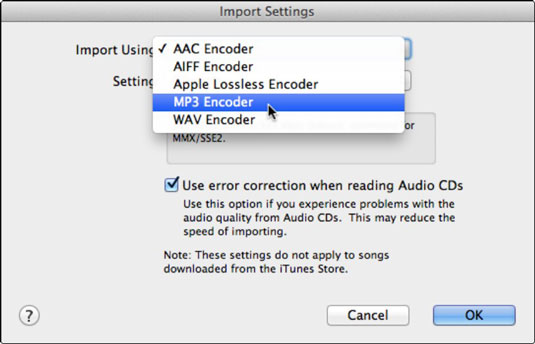
iTunes también puede ser una buena opción para convertir M4V a MP3, sin embargo, solo puede convertir un archivo a la vez, lo que le llevará la mayor parte de su tiempo si desea convertir toneladas de archivos M4V. Por lo tanto, si desea convertir archivos en un lote, puede usar otro método que discutiré en la siguiente sección.
Parte 2. ¿Cómo convierto M4V a MP3 en Mac / Windows?
También hay otra forma que puede hacer para convertir M4V a MP3 en su Windows o Mac además de iTunes, esto es con el uso de una herramienta profesional llamada TunesFun Convertidor de música de Apple.
TunesFun Apple Music Converter es un conversor todo en uno que puede convertir cualquier archivo de audio de iTunes, Apple Music e incluso audiolibros a cualquier formato de salida como MP3, M4A, AAC, AC3, FLAC, etc.
Esta herramienta es capaz de eliminar la protección DRM en cada archivo, lo que los hace accesibles para su uso mientras no está conectado o transferibles a cualquier dispositivo que tenga. Esto también significa que no tienes que preocuparte por tu suscripción porque, después de la conversión, puedes tener esos archivos todo el tiempo que quieras.
Además, este software tiene una velocidad de conversión de x16 que te liberará de esperar demasiado, e incluso con esa velocidad, la calidad de las canciones sigue siendo similar a las originales. También mantiene la etiqueta ID3 y los metadatos de cada canción, lo que mantendrá organizados sus archivos convertidos y podrá cambiarlos o editarlos más adelante.
Por lo tanto, si desea probar esta increíble herramienta, su instalador está disponible para descargar cuando visite su sitio web oficial. Existe una versión para Windows y Mac entre la que puede elegir. Una vez que lo haya instalado, puede consultar los pasos que proporcioné a continuación como su guía fácil sobre cómo convertir M4V a MP3.
Paso 1. Elija los archivos M4V a convertir
Inicie su instalación TunesFun Apple Music Converter en su computadora, luego seleccione los archivos M4V que desea convertir a MP3 en su lista de reproducción. Puede seleccionar tantos archivos como desee, ya que esta herramienta puede realizar la conversión por lotes.

Paso 2. Establecer el formato de salida y la ruta del archivo de salida
Una vez que haya seleccionado sus archivos M4V, ahora puede configurar su formato de salida preferido que sea compatible con su dispositivo, en nuestro caso usaremos MP3 ya que queríamos convertir M4V a MP3. También puede elegir la carpeta de destino en la que desea ver sus archivos.

Paso 3. Comience a convertir M4V a MP3 haciendo clic en el botón "Convertir"
Una vez que todo esté configurado, puede comenzar la conversión haciendo clic en "Convertir". La duración de su conversión dependerá de la cantidad de archivos que haya seleccionado. Una vez que se completa el proceso, puede ver sus archivos convertidos en la carpeta o ruta de destino que haya elegido anteriormente.

Mediante el uso TunesFun Apple Music Converter, finalmente ha convertido su M4V a formato MP3 que puede reproducir y escuchar incluso si está desconectado y usando otros dispositivos.
Parte 3. ¿Cómo convierto M4V a MP3 gratis en línea?
Si desea liberarse de la descarga o instalación de cualquier software en su computadora o Mac, los convertidores en línea serían la mejor solución para usted. En esta sección, dado que varios sitios ofrecen falsamente convertir mv4 a mp3 y para facilitarle la tarea, le proporciono 5 convertidores en línea que estoy seguro de que funcionarán.
1.UniConverter en línea
Online UniConverter, que anteriormente se conocía como Media.io, es uno de los convertidores de M4V a MP3 más populares que puede encontrar en línea. Es compatible con la mayoría de los formatos de audio y videos y no requiere que instales ningún programa en tu computadora. Este convertidor en línea también le permite guardar los archivos que ha convertido directamente en su Dropbox para compartirlos fácilmente, de modo que pueda descargarlos y usarlos si tiene otros dispositivos.
Este convertidor en línea puede mantener sus archivos cargados durante 24 horas y, después de eso, se eliminarán automáticamente. Además, tenga en cuenta que Online UniConverter solo le permite convertir archivos M4V a no más de 100 MB. Por lo tanto, elige sabiamente los archivos que desea convertir.
2. Convertir archivos
Otro convertidor en línea que puede convertir M4V a MP3 es ConvertFiles. Se puede acceder a este sitio mediante cualquier navegador y tampoco es necesario que instales ningún programa. Puede usar archivos de su computadora o archivos en su almacenamiento en la nube. Este convertidor le permite guardar los archivos de audio o video convertidos en su computadora o si desea recibirlos directamente en su correo electrónico.
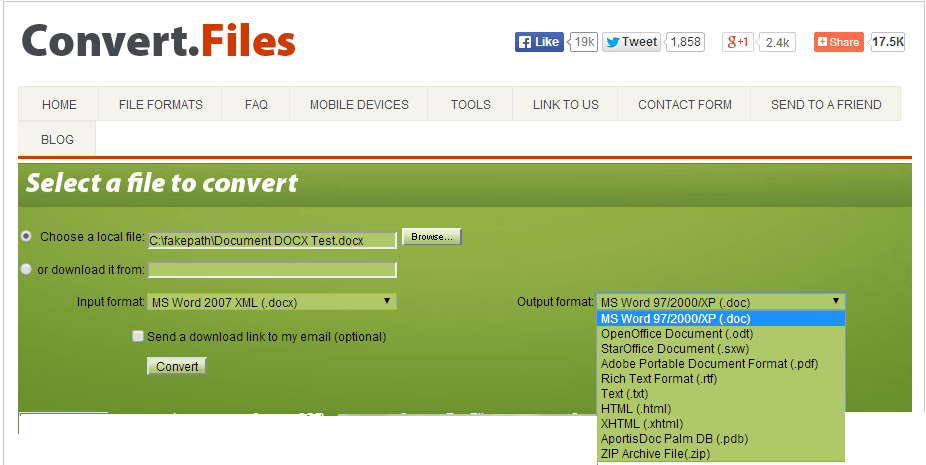
3. Convertio
Convertio es también uno de los convertidores en línea que puede convertir M4V a MP3, así como varios formatos de audio, videos e imágenes. Puede convertir archivos que están almacenados en su computadora, Google Drive, Dropbox e incluso usando el enlace URL. Puede convertir archivos a no más de 100 MB. Una vez que sus archivos se hayan convertido, puede descargarlos a su computadora o almacenamiento en la nube.
4. Zamzar
Zamzar es otro convertidor en línea que no requiere descargar e instalar ningún programa. Puede convertir varios formatos, incluido M4V a MP3. Puede usar un archivo de su almacenamiento local y también puede agregar una URL en su interfaz. Tiene una interfaz fácil de usar en la que puede agregar archivos fácilmente y simplemente elegir su formato preferido. Los archivos convertidos se pueden guardar directamente en el almacenamiento de su computadora local o se pueden enviar a su correo electrónico.
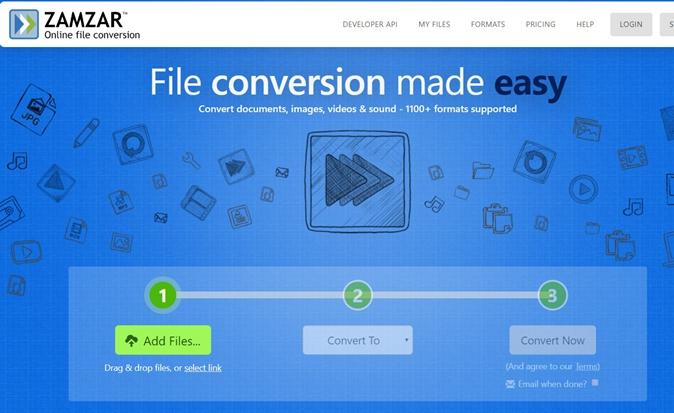
5. FreeFileConvertir
FreeFile Convert es un convertidor en línea que también puede convertir varios videos y formatos de audio, incluido M4V a MP3. Esta herramienta puede convertir hasta 5 archivos o un total de 300 MB. Los archivos de su almacenamiento local en la nube y la URL se pueden cargar o agregar. Una vez que los archivos se hayan convertido, puede guardarlos en su PC o también puede enviarlos a su correo electrónico.
Todos los métodos mencionados anteriormente pueden convertir M4V a MP3. Ahora variará dependiendo de sus necesidades o preferencias. Sin embargo, si me preguntas, te recomendaré que uses TunesFun Apple Music Converter por muchas razones: en primer lugar, puede realizar conversiones por lotes; en segundo lugar, tiene una velocidad de conversión súper rápida; tercero, puede estar seguro de la calidad de salida y, por último, es fácil de usar y mantiene la etiqueta ID3 y los metadatos de sus archivos.
Bueno, eso es todo. Espero que haya disfrutado aprendiendo todos los métodos que presenté aquí. Nos vemos de nuevo en mis otras publicaciones.
Comente